
O Windows 10 não para de crescer e melhorar, um sistema operacional cada vez mais poderoso e válido para todos os tipos de usuários. E é que isto cobre tanto o sector doméstico como o profissional, como muitos de vós já puderam ver em primeira mão.
Com isso, o que queremos dizer é que este sistema de Redmond tenta se adaptar a todos os tipos de usos e usuários. Desta forma, neste momento a maioria das pessoas utiliza os seus PCs baseados neste software, tanto no escritório como nos momentos de lazer em casa. Claro que, para isso, não só o sistema como tal é suficiente, mas também vamos precisar de uma série de aplicações específicas que nos ajudem.
Assim, instalados no computador, temos complexos programas de design, office ou programação, bem como jogos e reprodutores multimídia . Esses são apenas alguns dos exemplos que muitos têm atualmente em seus computadores, mas a variedade a esse respeito vai muito além. Não podemos esquecer os navegadores de Internet amplamente usados, visualizadores de fotos, etc. Porém, neste caso, vamos nos concentrar em um tipo específico de uso que não para de crescer no Windows 10, os jogos.
Como vimos nos últimos meses, a plataforma de jogos para PC não parou de crescer nos últimos anos. Boa parte da culpa por tudo isso são as lojas e plataformas que nos auxiliam nessas tarefas. Com estes nos referimos a elementos como o que o Steam ou a Epic Store nos apresentam , entre outras propostas semelhantes. Como mencionamos, o uso desse software recreativo está aumentando, assim como a demanda por ele. É por isso que nem sempre funcionam tão bem como gostaríamos.
Como consertar travamentos de jogos no Windows 10
Existem vários problemas e inconvenientes que podemos encontrar a este respeito, ou seja, ao jogar no Windows . Isso não significa que sejam comuns, pelo contrário, mas também podem aparecer repentinamente. Uma das falhas mais comuns e temidas são as travas de execução durante um jogo ou no início do título.
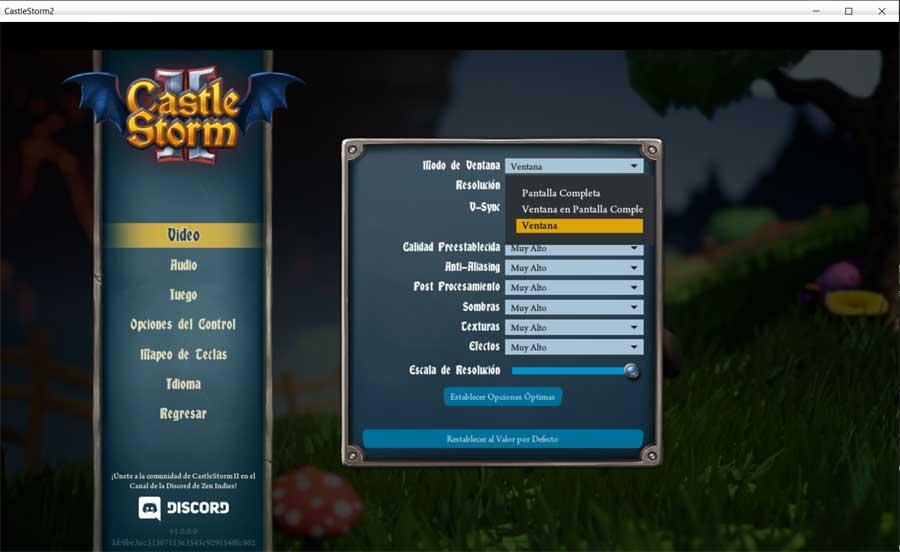
Portanto, caso você seja um daqueles que gosta de curtir seus jogos favoritos no seu PC com Windows, é provável que tenhamos descoberto que alguns jogos travam no Windows 10. É por tudo isso que a seguir vamos mostrar como resolver esses blocos a que nos referimos. Isso pode ser dado por vários motivos, portanto, nessas mesmas linhas vamos expor alguns dos mais comuns, bem como a forma de resolvê-los.
Tenha a versão mais recente do Windows 10
A primeira coisa que temos que fazer se encontrarmos o problema mencionado é verificar se temos o Windows 10 totalmente atualizado. Com isso, o que queremos dizer é que não temos atualizações pendentes para instalar, algo que podemos verificar no Windows Update.
Para fazer isso, basta usar a combinação de teclas Win + I para acessar o aplicativo Configurações. Em seguida, vamos para Atualização e segurança para ver o Windows Update e verificar se temos o sistema devidamente atualizado.
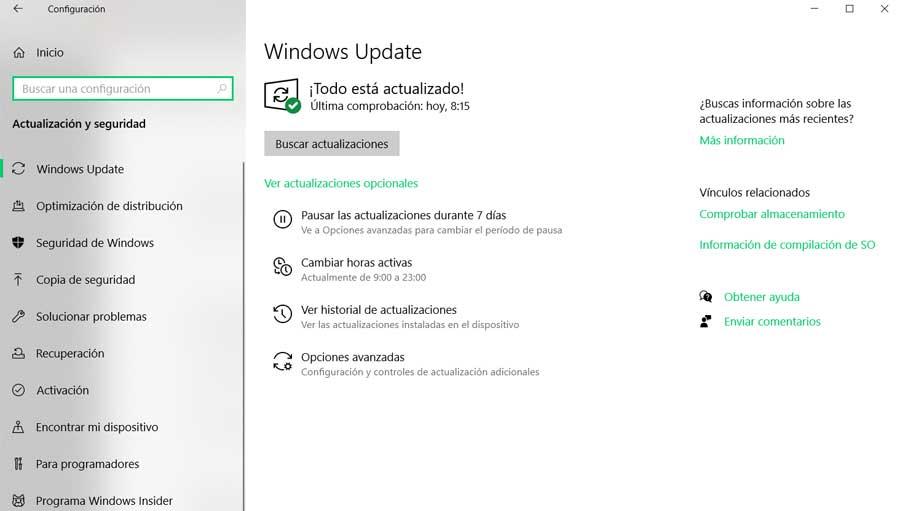
Use a última versão do jogo
Algo semelhante devemos levar em consideração quando se trata do título com o qual estamos tendo problemas. Isso porque, como em outros programas, os jogos também precisam ser atualizados . Por isso, para evitar os bloqueios acima mencionados, também é importante verificar se estamos usando a versão mais recente do mesmo.

E é preciso ter em mente que esses patches que os desenvolvedores enviam existem justamente para corrigir possíveis falhas que possam ocorrer, como o bloqueio.
Atualizar drivers gráficos no Windows
Caso o supracitado não funcione, outra etapa a ser executada para solucionar o problema, atualize o driver da placa gráfica . Da mesma forma, também temos a possibilidade de desinstalar este elemento e reinstalá-lo no Windows. Assim, para isso, primeiro temos que abrir o System Device Manager. Da mesma forma, o encontramos após clicar com o botão direito do mouse no botão Iniciar.
Uma vez na nova janela que aparece na tela, exibimos os adaptadores de tela e clicamos com o botão direito do mouse na placa gráfica instalada. Nesse momento, podemos selecionar a opção Atualizar driver ou desinstalar o dispositivo. Recomendamos que você use a primeira opção primeiro e, se não funcionar, desinstale o driver completamente.
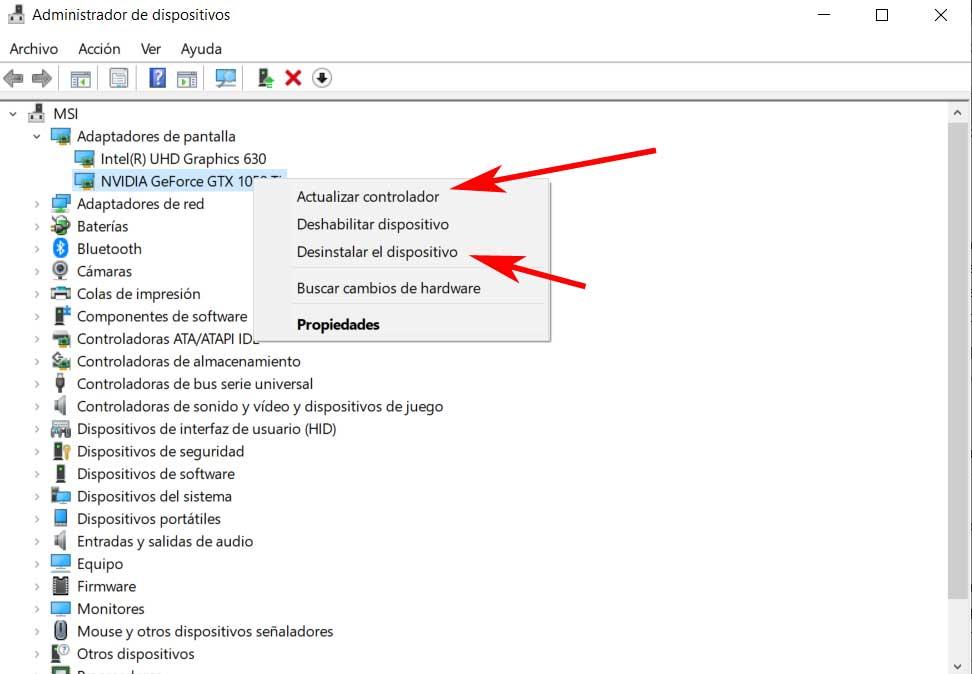
Feito isso, podemos reinstalá-lo ou deixar o Windows instalá-lo automaticamente e assim resolver o problema exposto no jogo.
Libere recursos do computador no Windows
Pode ser o caso de termos um computador um tanto antigo ou limitado em termos de especificações internas. Portanto a execução daquele jogo que tentamos iniciar ou que queremos jogar fica bloqueada. É por isso que uma boa solução que podemos realizar é fechar aquelas aplicações que não necessitamos naquele momento. E você tem que levar em conta que eles estão consumindo recursos do PC que podem ser necessários para o jogo em questão.
Portanto, só temos que fazer uma revisão dos programas que estamos executando naquele momento no Windows, e fechá-los completamente. Desta forma, parte do uso de RAM, CPU e GPU do computador será liberado automaticamente, ficando disponível para o jogo que nos interessa agora.
Ative o modo de jogo
Mas não é tudo, também podemos utilizar o denominado Modo Jogo que integra o Windows 10. Esta é uma função interna com a qual possibilitamos que o próprio sistema operacional priorize os recursos do PC para uso pelo PC. jogo que estamos executando. Além disso, isso é algo que podemos ativar de forma simples, novamente a partir do aplicativo de configuração do sistema.
Assim que estivermos em sua janela, neste caso vamos para a seção Jogos / Modo Jogo, onde veremos a opção de ativar.
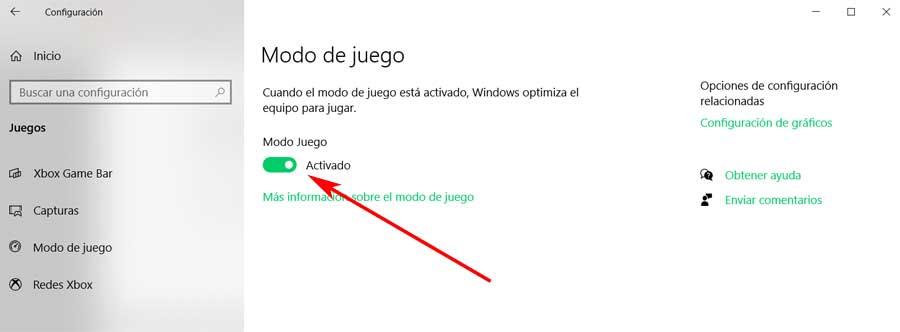




Sem comentários:
Enviar um comentário